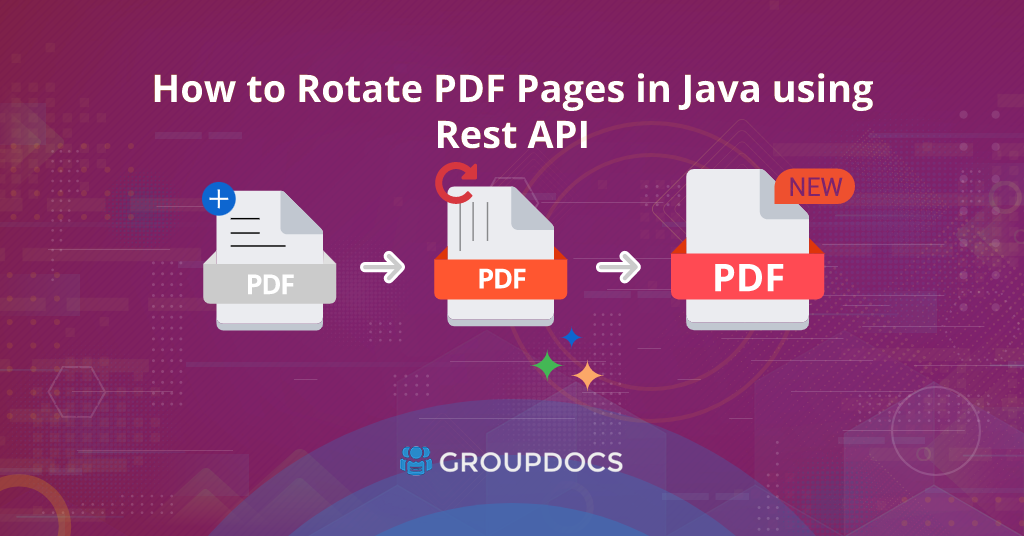
Comment faire pivoter des pages PDF en Java à l’aide de l’API Rest.
Les fichiers PDF sont largement utilisés à diverses fins, notamment le partage de documents, l’archivage et l’impression. Cependant, il existe des situations où vous devrez peut-être faire pivoter toutes les pages ou certaines pages d’un fichier PDF par programme. Que vous souhaitiez corriger l’orientation des pages numérisées ou ajuster la mise en page pour une meilleure lisibilité, la rotation des pages PDF est une exigence courante. Dans cet article, nous allons explorer comment faire pivoter des pages PDF en Java à l’aide de l’API REST.
Les sujets suivants seront traités dans cet article :
- API Java REST pour faire pivoter les pages PDF en ligne et installation du SDK
- Comment faire pivoter toutes les pages d’un fichier PDF à l’aide de Java
- Comment faire pivoter des pages spécifiques d’un fichier PDF en Java
API Java REST pour faire pivoter les pages PDF en ligne et installation du SDK
GroupDocs.Merger Cloud SDK for Java est une solution puissante et fiable qui vous permet de manipuler des documents PDF par programmation. Il offre un large éventail de fonctionnalités qui facilitent le fractionnement, la fusion, la réorganisation, la rotation, l’échange et la manipulation de documents PDF. Le SDK est facile à utiliser et peut être intégré dans une application basée sur Java pour automatiser les tâches de manipulation de fichiers.
Vous pouvez soit télécharger le fichier JAR de l’API, soit l’installer à l’aide de Maven en ajoutant le référentiel et la dépendance suivants dans le fichier pom.xml de votre projet :
Référentiel Maven :
<repository>
<id>groupdocs-artifact-repository</id>
<name>GroupDocs Artifact Repository</name>
<url>https://repository.groupdocs.cloud/repo</url>
</repository>
Dépendance Maven :
<dependency>
<groupId>com.groupdocs</groupId>
<artifactId>groupdocs-merger-cloud</artifactId>
<version>23.2</version>
<scope>compile</scope>
</dependency>
Maintenant, vous devez vous inscrire pour un compte d’essai gratuit ou acheter un plan d’abonnement sur le site Web de GroupDocs pour obtenir votre clé API. Une fois que vous avez l’ID client et le secret client, ajoutez l’extrait de code ci-dessous à une application basée sur Java :
# Obtenez votre client_id et client_secret depuis https://dashboard.groupdocs.cloud après l'inscription.
String ClientId = "xxxxxxxx-xxxx-xxxx-xxxx-xxxxxxxxxxxx";
String ClientSecret = "xxxxxxxxxxxxxxxxxxxxxxxxxxxxxxxx";
String MyStorage = "test-internal-storage";
Configuration configuration = new Configuration(ClientId, ClientSecret);
Comment faire pivoter toutes les pages d’un fichier PDF à l’aide de Java
La rotation des pages de fichiers PDF avec GroupDocs.Merger Cloud SDK est un processus simple. Suivez ces étapes pour faire pivoter toutes les pages d’un fichier PDF :
- Télécharger le fichier PDF dans le cloud
- Rotation Pages de fichiers PDF en utilisant Java
- Télécharger le document PDF
Télécharger les fichiers
Tout d’abord, téléchargez le fichier PDF dans le cloud en utilisant l’exemple de code ci-dessous :
package com.groupdocsdev.classes;
import java.io.File;
import com.groupdocs.cloud.merger.client.*;
import com.groupdocs.cloud.merger.model.*;
import com.groupdocs.cloud.merger.model.requests.*;
import com.groupdocs.cloud.merger.api.*;
import com.groupdocs.cloud.merger.client.ApiException;
// Télécharger le fichier sur le Cloud Storage à l'aide de Java
public class App {
public static void main(String[] args) {
FileApi apiInstance = new FileApi(configuration);
try {
File fileStream = new File("H:\\groupdocs-cloud-data\\input-sample-file.pdf");
UploadFileRequest request = new UploadFileRequest("java-testing\\input-sample-file.pdf", fileStream, MyStorage);
FilesUploadResult response = apiInstance.uploadFile(request);
System.out.println("Expected response type is FilesUploadResult: " + response.getUploaded().size());
} catch (ApiException e) {
System.err.println("Exception while calling FileApi:");
e.printStackTrace();
}
}
}
Par conséquent, le fichier PDF téléchargé sera disponible dans la section des fichiers de votre tableau de bord sur le cloud.
Faire pivoter les pages de fichiers PDF en Java
En suivant les étapes et un exemple d’extrait de code, vous pouvez facilement faire pivoter des pages PDF par programmation à l’aide de GroupDocs.Merger Cloud SDK dans votre application Java :
- Tout d’abord, importez les classes requises dans votre fichier Java.
- Deuxièmement, créez une instance de la classe PagesApi.
- Troisièmement, créez une instance de la classe FileInfo.
- Maintenant, fournissez le chemin du document PDF d’entrée.
- Ensuite, créez une instance de la classe RotateOptions.
- Maintenant, définissez le fileInfo et l’exemple de chemin du fichier de sortie.
- Ensuite, définissez la rotation de page souhaitée comme Rotate90, Rotate180 ou Rotate270.
- Après cela, créez l’instance de classe RotateRequest et transmettez le paramètre RotateOptions.
- Enfin, appelez la méthode rotate() et transmettez le paramètre RotateRequest pour faire pivoter les pages du fichier PDF.
L’extrait de code suivant montre comment faire pivoter toutes les pages d’un fichier PDF en Java à l’aide de l’API REST :
package com.groupdocsdev.classes;
import java.util.Arrays;
import com.groupdocs.cloud.merger.client.*;
import com.groupdocs.cloud.merger.model.*;
import com.groupdocs.cloud.merger.model.requests.*;
import com.groupdocs.cloud.merger.api.*;
import com.groupdocs.cloud.merger.client.ApiException;
// Comment faire pivoter toutes les pages d'un fichier PDF à l'aide de Java.
public class App {
public static void main(String[] args) {
// Créer une instance de l'API Pages
PagesApi apiInstance = new PagesApi(configuration);
try {
// Préparer les paramètres
FileInfo fileInfo = new FileInfo();
fileInfo.setFilePath("java-testing/input-sample-file.pdf");
RotateOptions options = new RotateOptions();
options.setFileInfo(fileInfo);
options.setOutputPath("java-testing/output-sample-file.pdf");
options.setMode(RotateOptions.ModeEnum.ROTATE90);
RotateRequest request = new RotateRequest(options);
DocumentResult response = apiInstance.rotate(request);
// Obtenir le chemin du fichier de sortie
System.out.println("Output file path: " + response.getPath());
} catch (ApiException e) {
System.err.println("Exception while calling FileApi:");
e.printStackTrace();
}
}
}
Télécharger le fichier
L’exemple de code ci-dessus enregistrera le fichier PDF pivoté sur le cloud. Vous pouvez le télécharger à l’aide de l’exemple de code suivant :
package com.groupdocsdev.classes;
import java.io.File;
import com.groupdocs.cloud.merger.client.*;
import com.groupdocs.cloud.merger.model.requests.*;
import com.groupdocs.cloud.merger.api.*;
import com.groupdocs.cloud.merger.client.ApiException;
// Télécharger le fichier à partir du Cloud Storage à l'aide de Java
public class App {
public static void main(String[] args) {
FileApi apiInstance = new FileApi(configuration);
try {
DownloadFileRequest request = new DownloadFileRequest("java-testing\\output-sample-file.pdf", MyStorage, null);
File response = apiInstance.downloadFile(request);
System.out.println("Expected response type is downloadFile: " + response.length());
} catch (ApiException e) {
System.err.println("Exception while calling FileApi:");
e.printStackTrace();
}
}
}
Comment faire pivoter des pages spécifiques d’un fichier PDF en Java
Si vous souhaitez faire pivoter uniquement des pages spécifiques d’un fichier PDF, le SDK vous permet de définir la plage de pages en conséquence. Voici les étapes et un exemple d’extrait de code pour définir des angles de rotation personnalisés :
- Tout d’abord, importez les classes requises dans votre fichier Java.
- Deuxièmement, créez une instance de la classe PagesApi.
- Troisièmement, créez une instance de la classe FileInfo.
- Maintenant, fournissez le chemin du document PDF d’entrée.
- Ensuite, créez une instance de la classe RotateOptions.
- Maintenant, définissez le fileInfo et l’exemple de chemin du fichier de sortie.
- Définissez les numéros de page souhaités dans le tableau de collection de pages.
- Ensuite, définissez la rotation de page souhaitée comme Rotate90, Rotate180 ou Rotate270.
- Après cela, créez l’instance de classe RotateRequest et transmettez le paramètre RotateOptions.
- Enfin, appelez la méthode rotate() et transmettez le paramètre RotateRequest pour faire pivoter les pages du fichier PDF.
L’extrait de code suivant explique comment faire pivoter des pages spécifiques ou certaines pages d’un document PDF à l’aide de Java :
package com.groupdocsdev.classes;
import java.util.Arrays;
import com.groupdocs.cloud.merger.client.*;
import com.groupdocs.cloud.merger.model.*;
import com.groupdocs.cloud.merger.model.requests.*;
import com.groupdocs.cloud.merger.api.*;
import com.groupdocs.cloud.merger.client.ApiException;
// Comment faire pivoter des pages spécifiques d'un fichier PDF en Java.
public class App {
public static void main(String[] args) {
// Créer une instance de l'API Pages
PagesApi apiInstance = new PagesApi(configuration);
try {
// Préparer les paramètres
FileInfo fileInfo = new FileInfo();
fileInfo.setFilePath("java-testing/input-sample-file.pdf");
RotateOptions options = new RotateOptions();
options.setFileInfo(fileInfo);
options.setOutputPath("java-testing/output-sample-file.pdf");
options.setPages(Arrays.asList(3, 5));
options.setMode(RotateOptions.ModeEnum.ROTATE90);
RotateRequest request = new RotateRequest(options);
DocumentResult response = apiInstance.rotate(request);
// Obtenir le chemin du fichier de sortie
System.out.println("Output file path: " + response.getPath());
} catch (ApiException e) {
System.err.println("Exception while calling FileApi:");
e.printStackTrace();
}
}
}
Faire pivoter les pages PDF gratuitement en ligne
Comment faire pivoter des pages PDF en ligne gratuitement ? Veuillez essayer l’outil en ligne gratuit suivant pour faire pivoter les pages des fichiers PDF. Cet outil est développé à l’aide des API Groupdocs.Merger Cloud mentionnées ci-dessus.
Conclusion
Avec GroupDocs.Merger Cloud SDK pour Java, vous pouvez facilement faire pivoter les pages PDF, améliorer la lisibilité des documents et améliorer l’expérience utilisateur. Voici ce que vous avez appris dans cet article :
- comment faire pivoter toutes les pages d’un document PDF à l’aide de Java ;
- charger et télécharger par programmation les fichiers en Java sur le cloud ;
- comment faire pivoter des pages spécifiques de fichiers PDF à l’aide de Java ;
- et faites pivoter les pages des fichiers PDF gratuitement à l’aide d’un outil de rotation PDF en ligne.
De plus, nous fournissons également une section de référence API qui vous permet de visualiser et de communiquer avec nos API directement via le navigateur. Le code source complet de Java SDK est disponible gratuitement sur Github. Veuillez consulter le SDK GroupDocs.Merger Cloud pour Java Exemples ici.
De plus, nous vous suggérons de suivre notre Guide de démarrage pour les étapes détaillées et l’utilisation de l’API.
Enfin, nous continuons à écrire de nouveaux articles de blog sur différentes opérations de document à l’aide de l’API REST. Alors, s’il vous plaît contactez-nous pour les mises à jour régulières.
poser une question
Si vous avez des questions sur l’API de rotation des pages PDF, n’hésitez pas à nous les poser sur le Forum d’assistance gratuit.
FAQ
Puis-je faire pivoter des pages spécifiques dans un document PDF à l’aide de GroupDocs.Merger Cloud SDK pour Java ?
Oui, vous pouvez spécifier la plage de pages pour faire pivoter des pages spécifiques dans un document PDF à l’aide de GroupDocs.Merger Cloud SDK for Java.
Comment faire pivoter des pages PDF en ligne en Java ?
Créez une instance de PagesApi, définissez les valeurs de RotateOptions et appelez la méthode pagesApi.rotate() avec RotateRequest pour faire pivoter les pages PDF et les enregistrer en ligne à l’aide de Java.
Comment faire pivoter les pages d’un fichier PDF sous Windows ?
Veuillez visiter ce lien pour télécharger l’outil de rotation des pages PDF. Ce logiciel hors ligne est utilisé pour effectuer différentes opérations de format de fichier, y compris la rotation de documents dans Windows.
Voir également
Voici quelques articles connexes qui pourraient vous être utiles :
- Fusionner plusieurs fichiers JPG en un seul en Java | Fusionner JPG en JPG
- Combinez et fusionnez des fichiers PDF en un seul en Java à l’aide de l’API REST
- Comment diviser des diapositives PowerPoint PPT ou PPTX en Python
- Fusionner des fichiers PowerPoint PPT/PPTX en ligne à l’aide de l’API REST
- Comment changer l’orientation de la page dans un document Word à l’aide de Ruby
- Comment diviser des documents Word en fichiers séparés à l’aide de Node.js
- Extraire des pages d’un PDF en Java - Séparer les pages PDF en ligne
- Extraire des pages de document - Extraire des pages d’un fichier Word en Java